
Oporavak Windows MBR bootloader-a pomoću Live Diska Sergeja Streleca
Napomena: prijatelji, ako imate računalo s aktivnim UEFI BIOS-om, a Windows imate instaliran na disku s stilom GPT particije, tada web mjesto ima sličan članak s izborom načina za oživljavanje diskova za pokretanje programa s ovim particijskim stilom - "Obnavljanje Windows EFI boot loader-a s pomoću živog diska Sergeja Streleca. " Pa, vratit ćemo se na rješavanje problema s utovarivačem MBR. Dakle, Windows bootloader je oštećen, što učiniti?
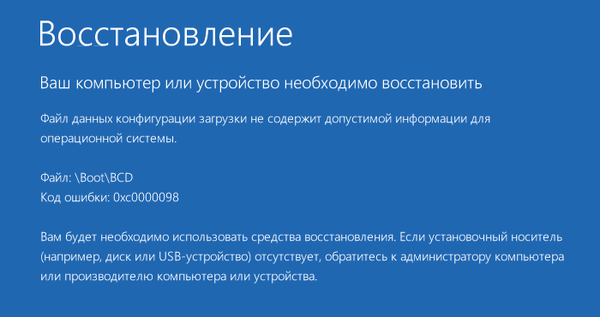
Prije svega, pripremamo LiveDisk oživljavanja.
1. LiveDisk Sergeja Streleca
Live-disk od Sergeja Streletsa - funkcionalni "live disk" oživljavanja temeljen na WinPE-u za vraćanje sustava Windows nakon kritičnog kvara. Ovo nije samo izbor alata za oporavak sustava, to je kolekcija s više od stotinu prikladnih programa za izvođenje različitih operacija. Da biste preuzeli LiveDisk ISO-sliku, idite na web mjesto: http: //sergeistrelec.ruPreuzimanje datoteke, napišite ISO sliku na USB flash pogon koristeći Rufus uslužni program.
***
Ako oštećenje dizača nije ozbiljno, tj. odjeljak za pokretanje sustava je netaknut, njegove datoteke nisu oštećene, a problemi su nastali samo s spremištem za preuzimanje (BCD datoteka) u smislu njegove konfiguracije ili je neki Windows nestao iz boot izbornika ako ih je nekoliko instalirano na računalu, pokušajte se nositi sa zadatkom pomoću Značajke vraćanja MBR-a Windows prisutne kao dio upravitelja diska i softvera za uređivanje BCD profila - EasyBCD.2. Popravak MBR bootloader-a s pomoćnikom AOMEI Partition
Značajka automatskog oporavka programa za pokretanje programa dio je AOMEI Partition Assistant Disc Manager. Program možete pokrenuti u izborniku "Start" LiveDisk duž putanje:
- WinPE programi - tvrdi disk
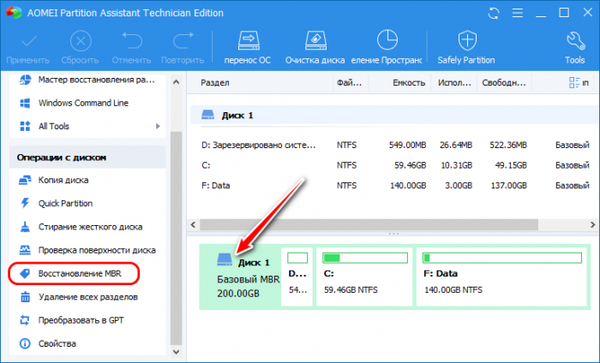
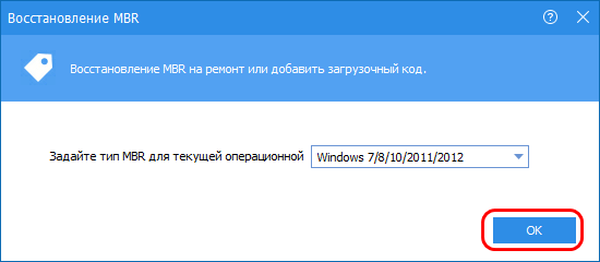
Primijenite operaciju.
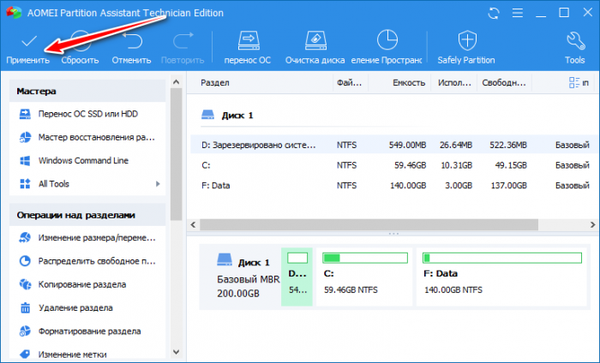
3. Obnavljanje MBR dizača s programom Paragon Hard Disk Manager
Drugi funkcionalni upravitelj diska može vratiti MBR loader - program Hard Disk Manager, na brodu LiveDisk Strijelac nalazi se njegova 15. verzija. Pokrećemo ga u izborniku Start LiveDisk-a usput:
- WinPE programi - tvrdi disk
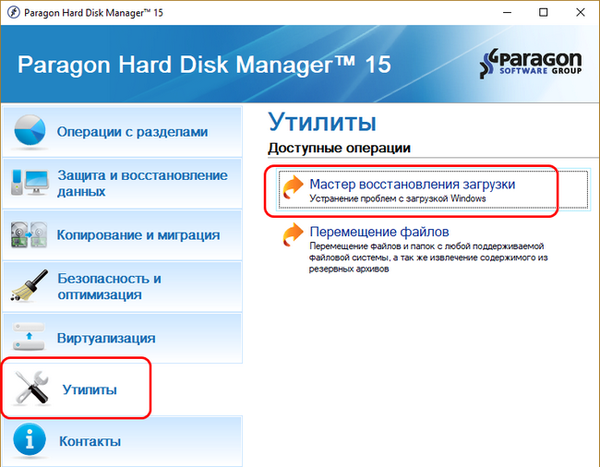
Kliknite "Dalje".
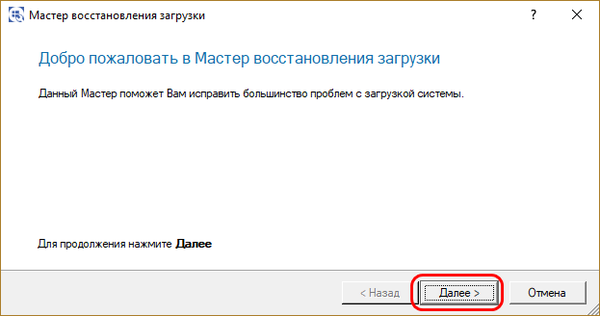
Odaberite jednu od vrsta oporavka MBR bootloader-a i slijedite čarobnjaka.
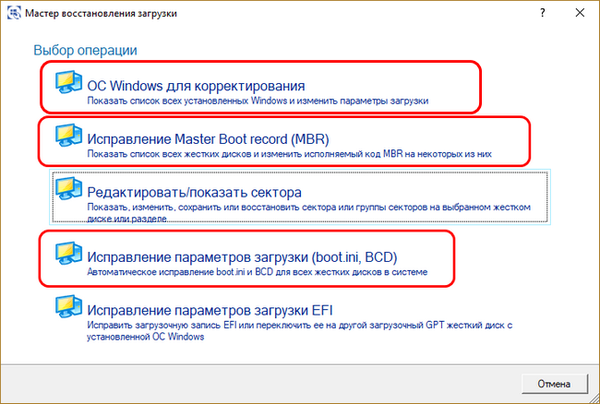
Ako je pitanje u vraćanju zapisa za podizanje sustava koji je nestao iz izbornika programa za pokretanje sustava Windows, odaberite operaciju "Windows OS za prilagodbu". Program će tražiti postojeće Windows sustave na vašem računalu i dodati ih u izbornik pokretača. Samo kliknite "Dalje".
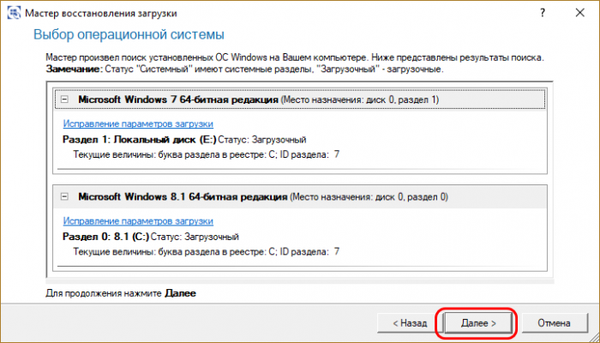
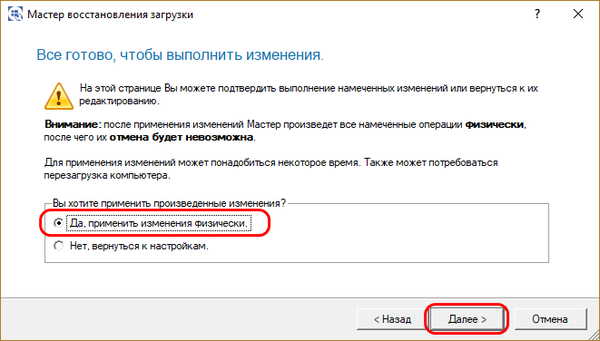
Zatim kliknite "Završi".
Ako je Windows jedan sustav instaliran na računalu, a vi samo trebate vratiti njegovo učitavanje, prvo isprobavamo operaciju "Ispravite parametre za pokretanje". Tada, kao i u prethodnom slučaju, odgovaramo sa "Da" na zahtjev želimo li primijeniti promjene. Kliknite "Dalje", a zatim - "Završi".
Ako operacija ispravljanja parametara pokretanja nije pomogla, pokušajte s operacijom "Repair Master Boot record (MBR)". Prepisuje MBR kod. Specificirajte željeni tvrdi disk s alatom za pokretanje programa, a u našem slučaju postoji samo jedan disk. Kliknite "Dalje".
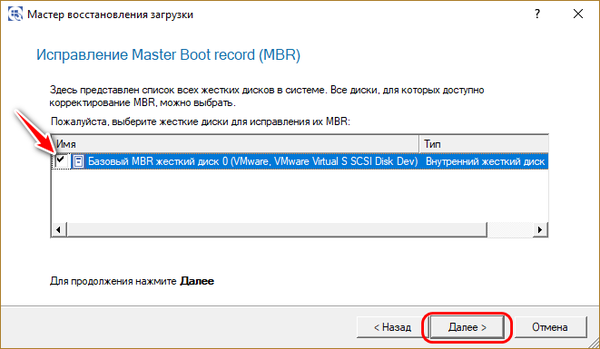
I kao u prvoj operaciji, u prozoru za zahtjev za primjenom promjena odgovaramo sa „Da“. Kao rezultat, kliknite "Završi".
4. Popravak MBR bootloader-a s EasyBCD-om
EasyBCD je drugi program na LiveDisk Sergeja Streleca, koji možete koristiti za popravljanje MBR bootloader-a. Primijećen je prije svega kod onih koji na svom računalu imaju nekoliko Windowsa. EasyBCD je prikladno GUI sučelje za dodavanje nekoliko sustava Windows u izbornik za pokretanje i uređivanje parametara ovog izbornika. Uz put pokrenite EasyBCD u izborniku Start LiveDisk:
- WinPE programi - uređivači BCD-a
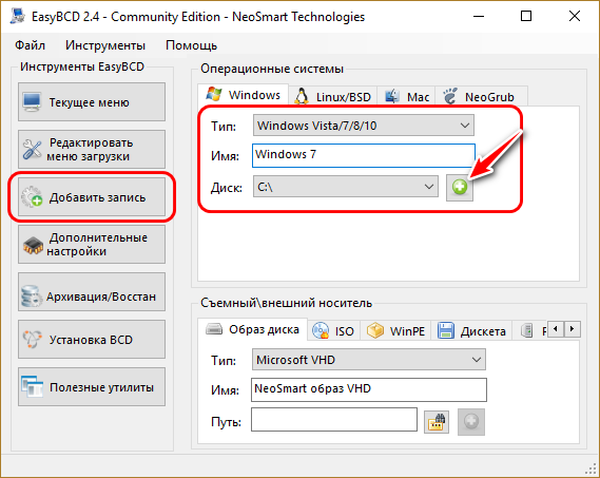
Ako je potrebno, podesite izbornik pokretača u odjeljku "Uredi izbornik za pokretanje".
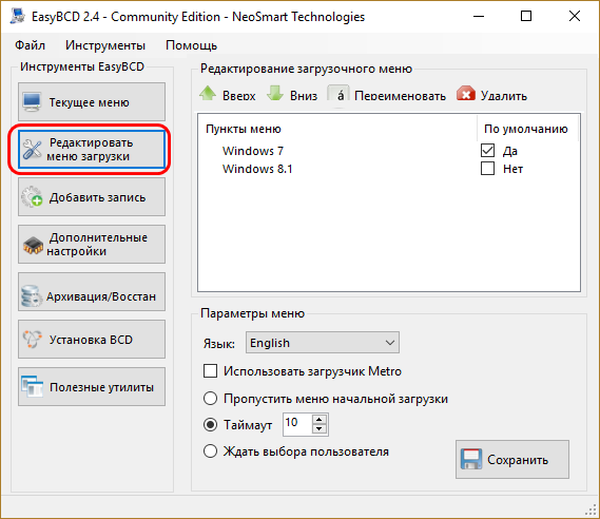
Pomoću EasyBCD-a možete pokušati popraviti oštećeni program za pokretanje sustava Windows. Idemo u odjeljak programa "Sigurnosna kopija / vraćanje". I mi isprobavamo BCD postavke - resetiramo konfiguraciju BCD-a i ažuriramo datoteke za pokretanje. Te parametre isprobavamo jedan po jedan, koristimo ih gumbom "Pokreni".
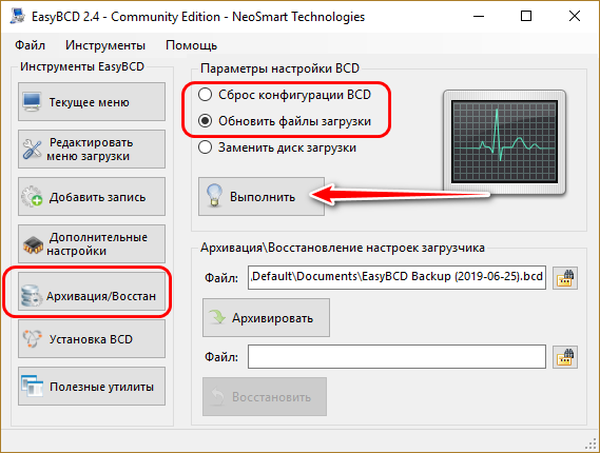
5. Obnavljanje programa za pokretanje sustava Windows s Dismom++
Prijatelji, najjednostavniji način vraćanja MBR bootloader-a može se ponuditi programom Dism ++ koji je arsenal Sergeja Streleca među LiveDisk-om prisutan. Uz njegovu pomoć možete odabrati pogon "Windows registar" - tj. tvrdog diska, ako ih ima nekoliko, i svaki od njih ima svoj MBR loader. Pročitajte zasebni članak "Obnavljanje Windows Bootloader-a s Dism + +" za ovaj program..
***
Ovdje na brodu LiveDisk Sergeja Streleca postoje automatizirani softverski alati s kojima možete pokušati vratiti Windows boot loader na disk u MBR stilu markiranja bez pribjegavanja postupku njegovog ponovnog stvaranja. Ali oni, nažalost, neće pomoći ako postoje ozbiljni problemi s MBR bootloader-om - neke datoteke nedostaju, njezin je odjeljak oštećen ili izbrisan izravno. Na primjer, kada vidimo natpise poput:- "BOOTMGR nedostaje" ili
- "Operativni sustav nije pronađen. Pokušajte isključiti sve pogone koji ne sadrže operativni sustav.".
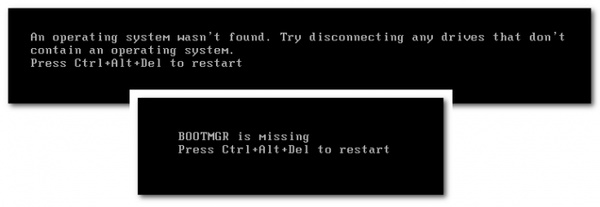
6. Obnavljanje uređaja za pokretanje
Ponovno stvaranje MBR utovarivača ponovno stvara njegov odjeljak i ponovno stvara datoteke učitavača. U nekim će slučajevima biti dovoljna samo zadnja operacija. Ali pogledat ćemo situaciju univerzalno, uzimajući u obzir one slučajeve kada dođe do oštećenja odjeljka za podizanje sustava. Prvu fazu postupka izvest ćemo pomoću programa AOMEI Partition Assistant. U drugoj fazi koristimo naredbeni redak WinPE LiveDisk Strijelca. Idemo ...
Pokretajte AOMEI particiju pomoćnika u izborniku Start LiveDisk uz put:
- WinPE programi - tvrdi disk
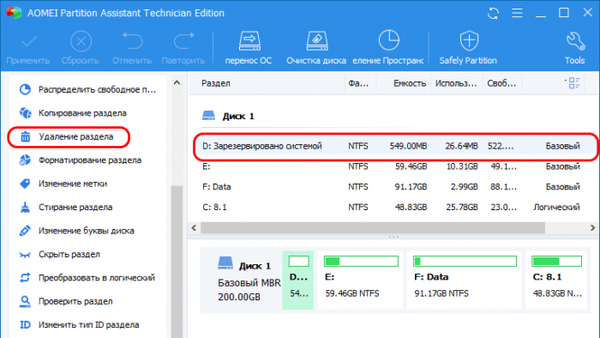
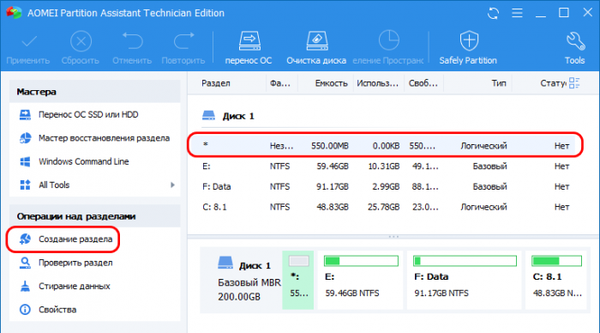
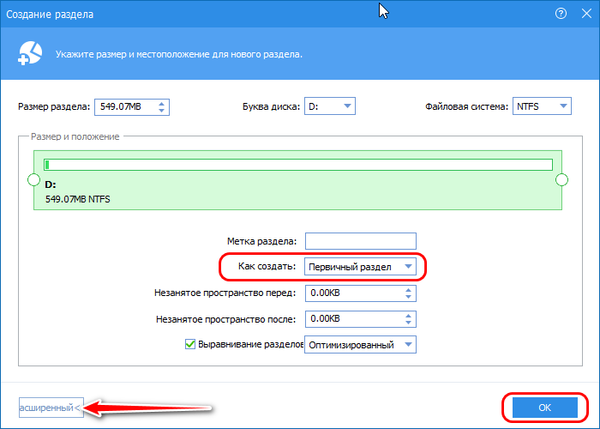
Kliknemo na novo stvoreni odjeljak i započinjemo operaciju "Aktiviraj odjeljak".
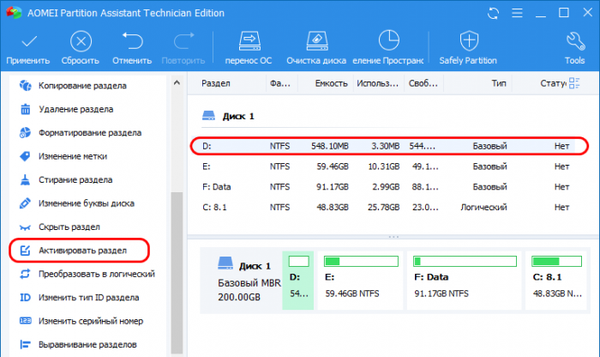
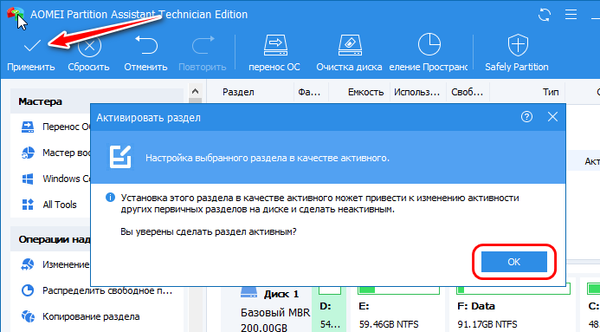
Rezultat bi trebao biti aktivna osnovna particija s datotečnim sustavom NTFS.
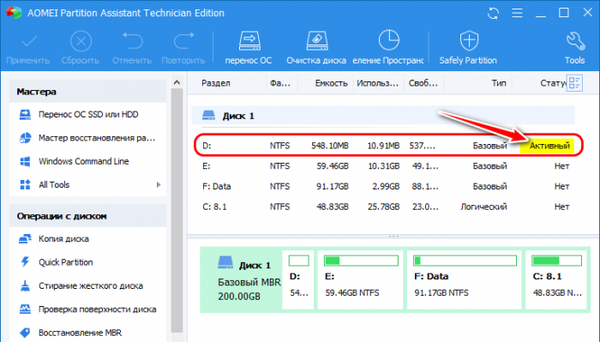
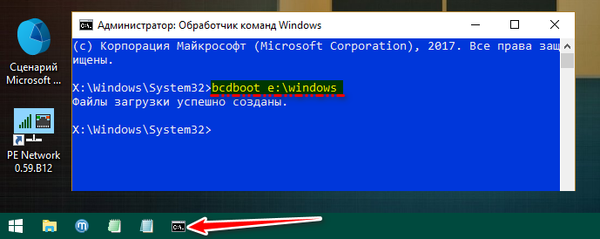
To je zapravo sve.
7. Rad sa Windows-om bez pokretača
Ako ne možete obnoviti Windows bootloader, nemojte se, prijatelji, uzrujati, Sergej Strelets je LiveDisk tako divna stvar, on i sam može biti sistem za pokretanje sustava. Na početnom zaslonu LiveDisk-a postoji točka pokretanja "Search & Start Windows 7/8", koja u principu može pokrenuti Windows bez odjeljka za pokretanje sustava, ako su u redu samo njegove sistemske datoteke. Više o tome pročitajte u članku "Kako pokrenuti Windows bez alata za pokretanje: upotrebom pogonskog diska Sergeja Streleca".
8. Ponovna instalacija sustava Windows
Korištenje LiveDisk Strijelca za podizanje sustava Windows privremeno je rješenje, iako može trajati beskonačno dugo, u stvari, dok nam ne treba flash uređaj za druge potrebe. Međutim, prije ili kasnije potrebno je riješiti problem s programom za pokretanje programa, a ako se to ne dogodi čak ni ponovnim kreiranjem, ostaje posljednja opcija - ponovna instalacija sustava Windows. Ako u starom sustavu nema ništa važno, to se može učiniti, kako kažu, bez napuštanja blagajne, pravo u Strelitz LiveDisk okruženje. Pomoću preglednika na brodu možemo pristupiti internetu i preuzeti distribucijski paket bilo koje verzije, izdanja i sastavljanja sustava Windows koji nam je potreban. I instalirajte sustav pomoću uslužnog programa 78Setup, što je, zapravo, izvorni postupak instalacije sustava. Više o tome pročitajte u članku "Kako instalirati Windows pomoću pogona uživo od Sergeja Streleca".
Ali ako je ponovna instalacija sustava Windows nepoželjna i trebate spremiti njegove postavke, korisnički profil, instalirani softver, za ovaj slučaj postoji rješenje - ponovo instalirajte sustav, ali koristeći ne njegov čist distribucijski komplet, već WIM sigurnosnu kopiju slike snimljenu Dismom. O tome, prijatelji, možete pročitati u članku "Windows boot loader se ne može vratiti: ponovno instaliranje WIM sigurnosne kopije sustava pomoću LiveDisk-a Sergeja Streleca".











